
Innholdsfortegnelse:
- Trinn 1: Skriverdeler
- Trinn 2: Lodd og Servo Hack
- Trinn 3: Tilkobling av motor og førerskjerm
- Trinn 4: Tilkobling av Bluetooth -modul
- Trinn 5: Tilkobling av servomotoren til motordriveren
- Trinn 6: Batterisamling
- Trinn 7: Lag hode og armer
- Trinn 8: Finale
- Trinn 9: Arduino -programmering (Legg til Motor Shield Library)
- Trinn 10: Kodebeskrivelse-1
- Trinn 11: Kodebeskrivelse-2
- Trinn 12: Kodebeskrivelse-3
- Trinn 13: Prosjektfiler og video
- Forfatter John Day [email protected].
- Public 2024-01-30 11:23.
- Sist endret 2025-01-23 15:02.

Sammendrag
I dette prosjektet skal vi gjøre smørroboten på Rick og Morty. Det vil ikke være kamera og lydfunksjon i roboten. Du kan se videoen i lenken nedenfor.
www.youtube.com/embed/X7HmltUWXgs
Metalliste
- Arduino UNO
- Arduino motorskjerm
- Zumo Chassis Kit
- 6V Reduksjon Micro DC -motor (2 deler)
- 7,4 V Lipo -batteri 850 mAh 25C
- HC-05 eller HC-06 Bluetooth-modul
- SG-90 miniservomotor
- Hoppekabler
- Binders (1 stykke)
- 3D -deler
Trinn 1: Skriverdeler
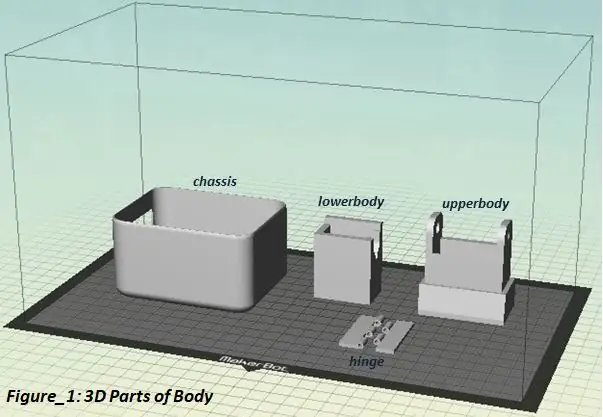
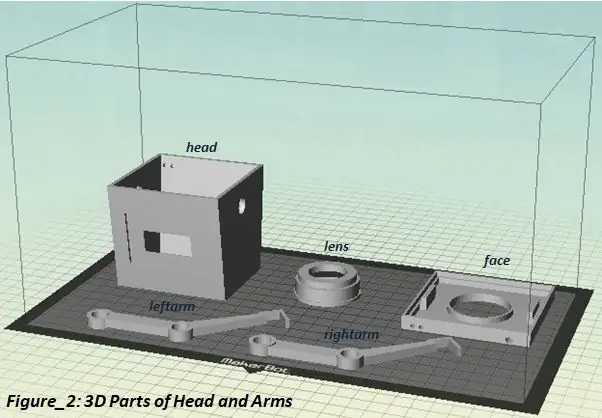
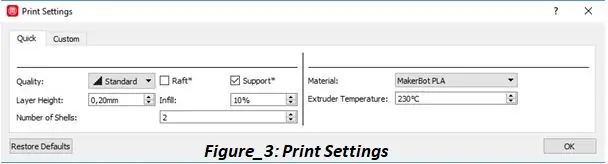
- I dette prosjektet vil vi bruke Arduino elektronisk kort og 3D -skriverteknologi. Først skal vi skrive ut 3D -deler.
- Du får tilgang til 3D -delene fra GitHub -lenken.
Oppgaven til delene er som følger.
- chassis: Det er robotens hoveddel.
- nedre kropp: Brikken som vil hjelpe til med å flytte robotens hode. Servomotoren vil bli festet til denne delen.
- overdel: Det er delen mellom chassis og underdel.
- hengsel: Denne delen får kroppen til å åpne seg og lukke.
Utskriftstid (skrivermodell: MakerBot Replicator2)
- Utskriftstid for deler i figur_1: 5t 13m. (Hvis du angir utskriftsinnstillingene som vist i figur_3.)
- Utskriftstid for deler i figur_2: 5t 56m. (Hvis du angir utskriftsinnstillingene som vist i figur_3.)
- MERK: Utskriftstiden avhenger av skrivermodellen.
Trinn 2: Lodd og Servo Hack
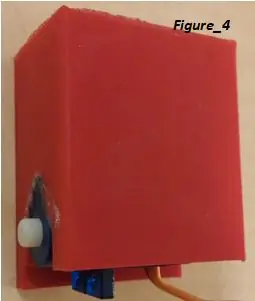
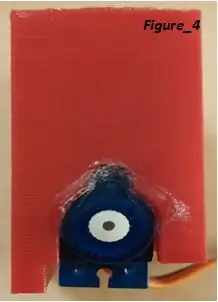


- Likestrømsmotorer er plassert inne i Zumo -chassiset.
- Jumperkabler er loddet til likestrømsmotorer.
- Det bør gjøres noen få endringer på servoen, som får robothodet til å bevege seg før det festes til den nedre delen av kroppen. Hensikten med denne endringen er å kjøre servomotoren jevnere.
- Du kan bruke lenken nedenfor.
www.youtube.com/watch?v=I-sZ5HWsGZU
- Servomotor er festet til nedre del av kroppen som vist på figur_4.
- Nedre og øvre kroppsdeler festes hverandre med skrue som vist på figur_5.
Trinn 3: Tilkobling av motor og førerskjerm


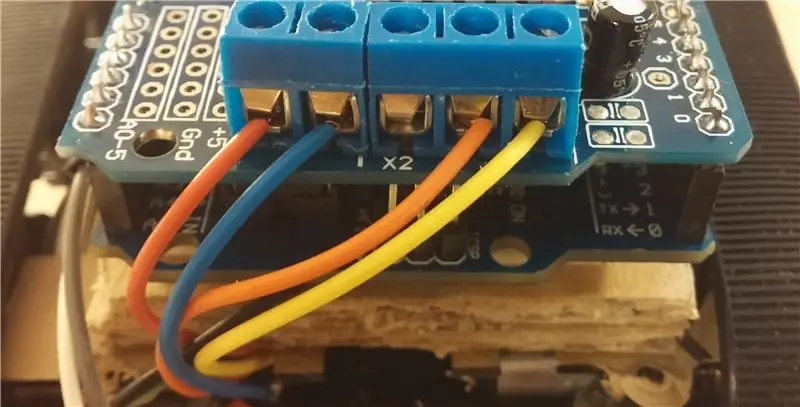
- Arduino Motor Driver Shield er festet til Arduino Uno som vist i figur_6.
- Likestrømsmotoren på høyre side er festet til M3 -porten på motorføreren.
- Likestrømsmotoren på venstre side er festet til M4 -porten på motorføreren.
Trinn 4: Tilkobling av Bluetooth -modul
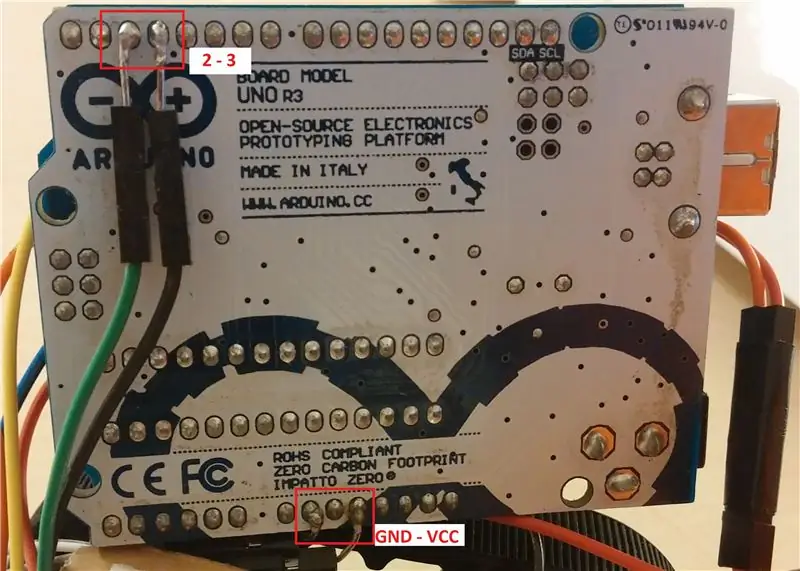
- RX- og TX -pinnene er loddet til henholdsvis pinne 2 og 3 på Arduino -kortet.
- VCC- og GND -pinner er loddet til henholdsvis Arduino -brettets 5V- og GND -pinner.
Trinn 5: Tilkobling av servomotoren til motordriveren


- Servomotoren er festet til M1 -porten på motorføreren.
- Arduino UNO er plassert på chassiset.
Trinn 6: Batterisamling

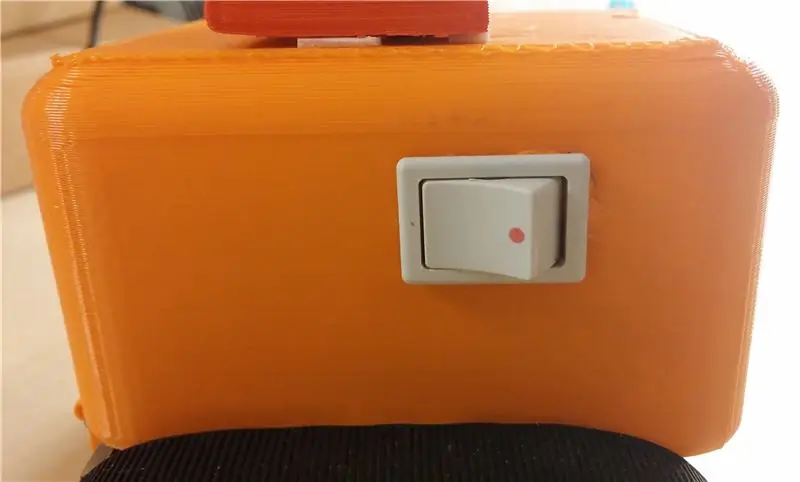
- Zumo -settets batteriholder er endret som vist på figuren. Lipo-batteriet er deretter festet til denne modifiserte holderen med dobbeltsidig tape.
- Hvis den røde pinnen på lipo -batteriet loddes til Arduino's Vin -pin og den svarte pin til GND -pinnen, drives Arduino Uno. Hvis du ønsker det, kan du legge til en liten bryter i kretsen. Du kan lage et lite hull i chassisdelen for dette.
Trinn 7: Lag hode og armer


- Hodet og armene til roboten er limt til de nødvendige stedene.
- Robotens hode er limt fast på den nedre delen av kroppen.
- Hengslet er montert som vist på figuren.
Trinn 8: Finale

- Til slutt skal roboten se ut som vist på figuren.
- Du kan bruke lenken nedenfor for 3d -utskriftsdeler og montering.
www.thingiverse.com/thing:1878565
Trinn 9: Arduino -programmering (Legg til Motor Shield Library)
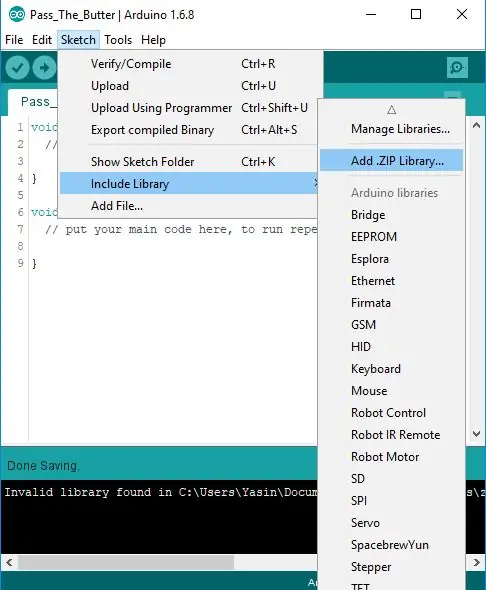
- Før vi legger inn koder, må vi legge til noen biblioteker i Arduino IDE -programmet.
- Først må du legge til "AFMotor.h" bibliotek for å kunne styre motorene. For dette bør du følge trinnene nedenfor.
- ZIP -filen med navnet "Adafruit Motor Shield Library" lastes ned fra GitHub -lenken.
- Klikk på "Skisse> Inkluder bibliotek> Legg til. ZIP -bibliotek på Arduino IDE. Velg det nedlastede Adafruit Motor Shield Library og klikk på Åpne -knappen. På denne måten blir biblioteket AFMotor.h lagt til i prosjektet.
- For Bluetooth -tilkoblingen må du imidlertid legge til "SoftwareSerial.h" -biblioteket.
Trinn 10: Kodebeskrivelse-1
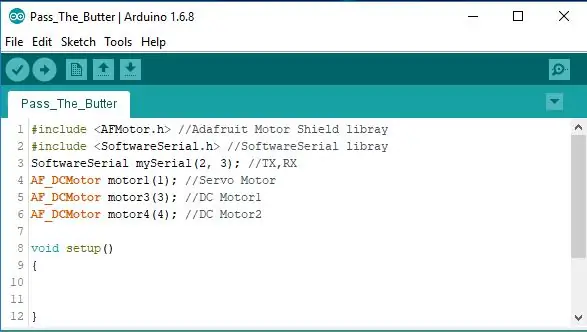
i delen før ugyldig oppsett;
Objekter som tilhører pin -tall som motorene og Bluetooth -sensoren er koblet til, opprettes. (mySerial, motor1, motor2, motor3)
Trinn 11: Kodebeskrivelse-2
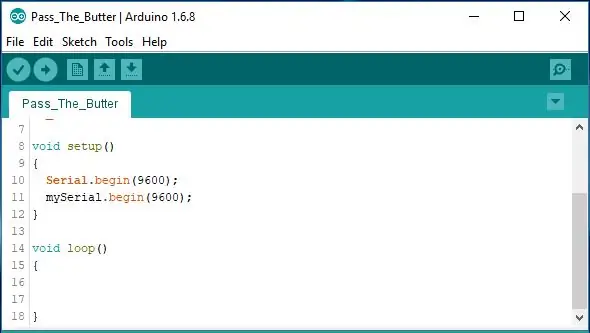
i avsnittet ugyldig oppsett;
Seriell kommunikasjon begynner.
Trinn 12: Kodebeskrivelse-3
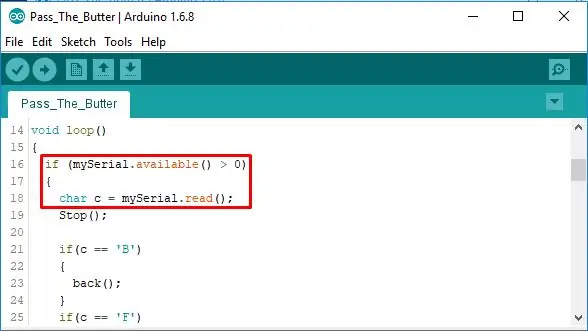
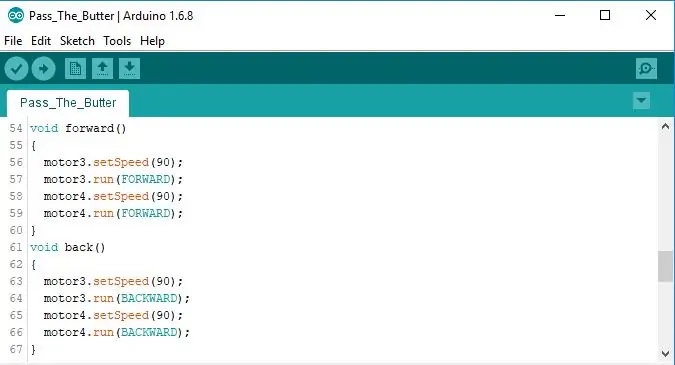
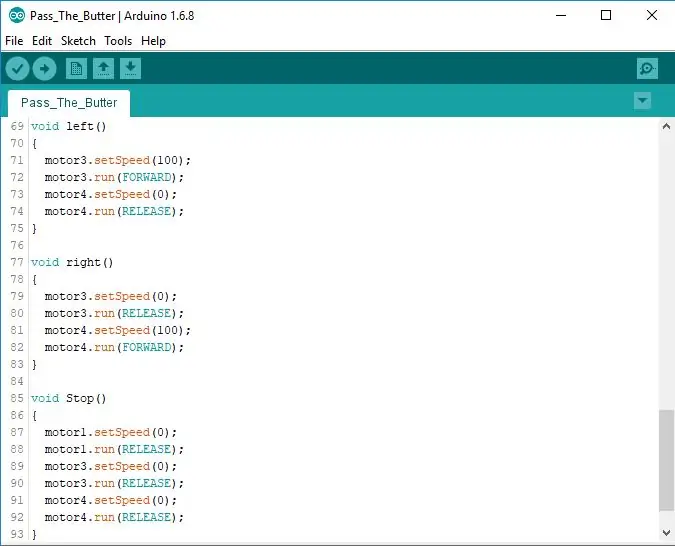
i seksjonen hulrom;
I delen merket med rødt, sjekk om dataene er mottatt fra Bluetooth -modulen. Innkommende data blir sendt til c -variabelen.
For eksempel, hvis de innkommende dataene er “F”, beveges motorene i retning fremover.
- Etter voidloop -delen opprettes delprogrammer. Svinghastigheten og svingesiden til motorene er angitt i delprogrammene.
- "Frem", "Tilbake", "Venstre", "Høyre" og "Stopp" er navnene på delprogrammer.
Trinn 13: Prosjektfiler og video

GitHub Link:
github.com/yasinbrcn/Pass-The-Butter-Robot.git
Anbefalt:
Arduino - Maze Solving Robot (MicroMouse) Wall Following Robot: 6 trinn (med bilder)

Arduino | Maze Solving Robot (MicroMouse) Wall Following Robot: Welcome I'm Isaac, og dette er min første robot " Striker v1.0 " Denne Roboten ble designet for å løse en enkel labyrint. I konkurransen hadde vi to labyrinter og roboten Alle andre endringer i labyrinten kan kreve en endring i
RC -sporet robot ved hjelp av Arduino - Trinn for trinn: 3 trinn

RC -sporet robot ved bruk av Arduino - Steg for trinn: Hei folkens, jeg er tilbake med et annet kult Robot -chassis fra BangGood. Håper du har gått gjennom våre tidligere prosjekter - Spinel Crux V1 - Gesture Controlled Robot, Spinel Crux L2 - Arduino Pick and Place Robot with Robotic Arms og The Badland Braw
SimpleClean Psycho Pass Dominator Prop: 6 trinn

SimpleClean Psycho Pass Dominator Prop: Dette er mitt første forsøk på å lage rekvisitter. Jeg klarte å skynde dette ut i en uke med skoleferie, gjennom å bygge på stedet. Denne dominatorstøtten for å være i stand til å forvandle seg fra en ikke-dødelig lammelse til den dødelige elimineringsmodus, spille den riktige
LED High & Medium Pass -filtre: 4 trinn
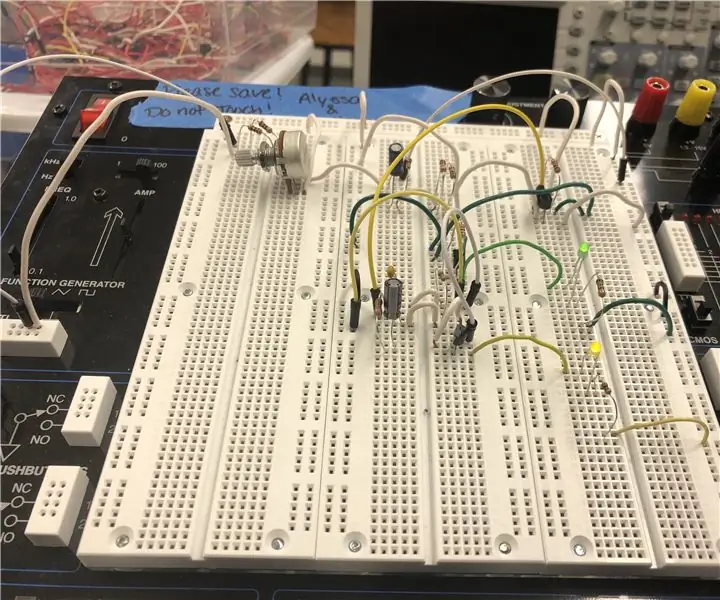
LED High & Medium Pass -filtre: Vi laget høy- og mediumpass -filtre for å få lysdioder til å lyse og dempe avhengig av frekvensen som settes inn i kretsen. Når høyere frekvenser settes inn i kretsen, lyser bare den grønne LED -en. Når frekvensen ble satt inn i kretsen jeg
Hvordan få Pass BESS (blokkerer Wesites): 8 trinn

Slik får du Pass BESS (blokkerer Wesites): Denne instruktøren lar deg komme forbi BESS den irriterende lille hunden som låser deg fra nettsteder mesteparten av tiden du trenger for skolen, men noen ganger for å sjekke myspace eller facebook …… . (det var en lang kjøring) …… Som jeg sa her er ho
